Erweiterte Steuerelemente zur Werkzeugausrichtung in Fusion 360
Werfen wir einen Blick auf die verschiedenen Möglichkeiten, die Werkzeugausrichtung im Fertigungsarbeitsbereich von Fusion 360 zu definieren und welches Werkzeug für die jeweilige Situation am besten geeignet ist.
Möglicherweise stoßen Sie bei Komponenten auf Geometrie, auf die in einer 3-Achsen-Ausrichtung nicht zugegriffen werden kann. Um zu sehen, was aus einer ausgewählten Ausrichtung zugänglich ist, können Sie die Schattierung der Barrierefreiheitsanalyse in Fusion 360 verwenden. Im folgenden Beispiel ist alles in Grün zugänglich und alles in Rot nicht. Die Ausrichtung der Werkzeugachse wird über die Auswahl einer linearen Kante, einer ebenen Fläche oder eines echten Zylinders definiert.
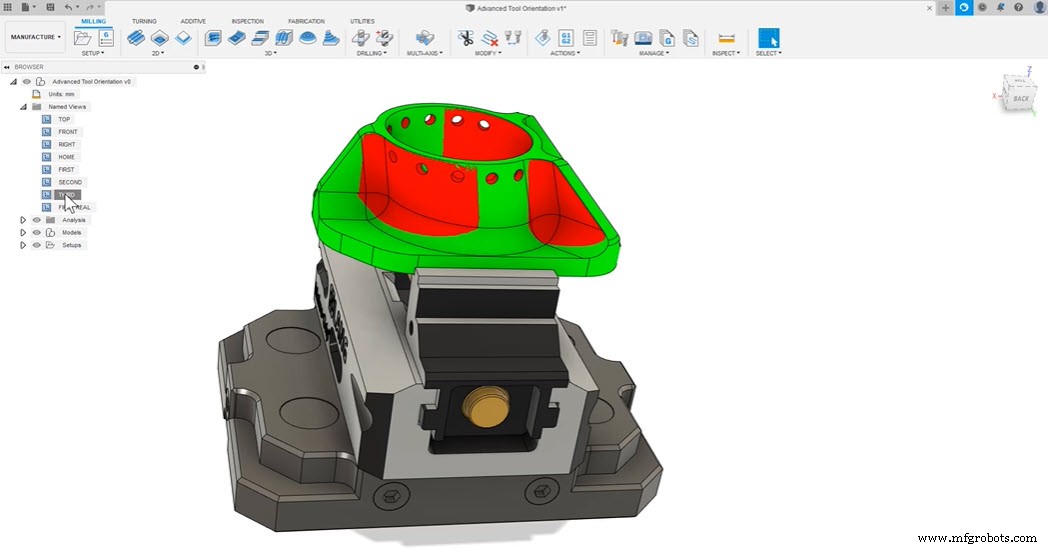
Werkzeugausrichtung in Fusion 360
Sobald Sie diese Informationen haben, wissen Sie, in welchen Bereichen Sie die Werkzeugorientierung nutzen müssen. Die einfachste Form der Ausrichtung des Einstellwerkzeugs erfolgt über die Auswahl von linearen Kanten, ebenen Flächen oder echten Zylindern.
Wenn Sie eine lineare Kante oder einen echten Zylinder auswählen, verläuft die Werkzeugausrichtung parallel zur Auswahl. Wenn Sie eine planare Fläche auswählen, verläuft die Auswahl senkrecht zu dieser Auswahl. Beim Umgang mit 2D-Geometrie ist diese Art der Auswahl ideal, obwohl diese Art der Auswahl nicht ausschließlich für 2D-Geometrie gilt.
Wenn Sie keine ähnliche Geometrie zum Referenzieren haben, gibt es ein Werkzeug namens Oberflächennormale, das sich innerhalb des Werkzeugausrichtungsformulars befindet. Dies ist nützlich, wenn die Geometrie freier ist. Oberflächennormale ermöglicht es Ihnen, die Werkzeugausrichtung von 3D-Oberflächen zu referenzieren. Jede Auswahl, die Sie treffen, gibt eine Werkzeugausrichtung aus, die senkrecht zur Auswahl ist.

Wenn die Maus über die Oberfläche schwebt, ändert sich die Werkzeugausrichtung dynamisch, sodass Sie eine Vorschau der Werkzeugausrichtung erhalten, bevor Sie eine Auswahl treffen. Sobald Sie eine Auswahl getroffen haben, haben Sie die Möglichkeit, die Ausrichtung über die Haltegriffe zu bearbeiten. Sie können diese bearbeiten, wenn Sie weitere Anpassungen benötigen. Sie können auch inkrementelle Änderungen vornehmen, indem Sie Werte in die Dreh- und Neigungsparameter eingeben.
An Ansicht ausrichten
Schließlich gibt es noch Align-to-View. Gelegentlich sehen Sie möglicherweise eine perfekte Werkzeugausrichtung, haben aber keine Geometrie, auf die Sie sich beziehen können. In diesem Fall ist „Align-to-View-Comes“ eine perfekte Option. An Ansicht ausrichten erfasst die Kameraansicht und platziert die Werkzeugausrichtung senkrecht zu dieser Ansicht.
Und das war’s, Sie haben gelernt, wie man Werkzeugorientierungen erreicht, die mit den grundlegenden Orientierungssteuerungen nicht erreichbar sind. Sehen Sie sich das folgende Video an, um den gesamten Vorgang in Aktion zu sehen:
Sind Sie bereit, Fusion 360 auszuprobieren? Beginnen Sie noch heute mit vollständig integriertem CAD/CAM.


Industrietechnik
- Wir haben die Mehrachsenfunktionen für Werkzeugwege in Fusion 360 aktualisiert
- Wie unterstützt Fusion 360 Concurrent Engineering?
- Gaudio verwandelt In-Ear-Kopfhörerdesign mit Fusion 360
- 5-Achsen-Bearbeitung mit Fusion 360
- Der Unterschied zwischen WKS und Werkzeugausrichtung in Fusion 360
- So bearbeiten Sie ein Lenkrad mit Fusion 360
- So bearbeiten Sie eine Spinnenplatte mit Fusion 360
- Bearbeitung einer Radnabe mit Fusion 360
- So fräsen Sie eine Halbkugel mit Fusion 360
- Wie man eine Schachfigur mit Fusion 360 bearbeitet



